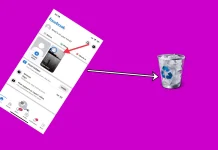Nintendo Switch — это популярная игровая консоль, которая позволяет геймерам играть в свои любимые игры как дома, так и на ходу. Док-станция консоли может быть подключена к телевизору, чтобы играть на большом экране. Однако, если вы хотите записывать свои игровые сессии для публикации в интернете, вам нужно передавать сигнал с консоли на ПК или ноутбук.
Проблема заключается в том, что док-станция имеет HDMI OUT порт для передачи видео, в то время как на большинстве ПК и ноутбуков есть только HDMI OUT порт, а HDMI IN отсутствует. Решением этой проблемы является использование карты видеозахвата — устройства, которое преобразует поток HDMI в данные USB. С помощью карты видеозахвата можно подключить Nintendo Switch к ПК или ноутбуку и записывать геймплей через USB-соединение.
Как подключить Nintendo Switch к ноутбуку или ПК с использованием карты видеозахвата
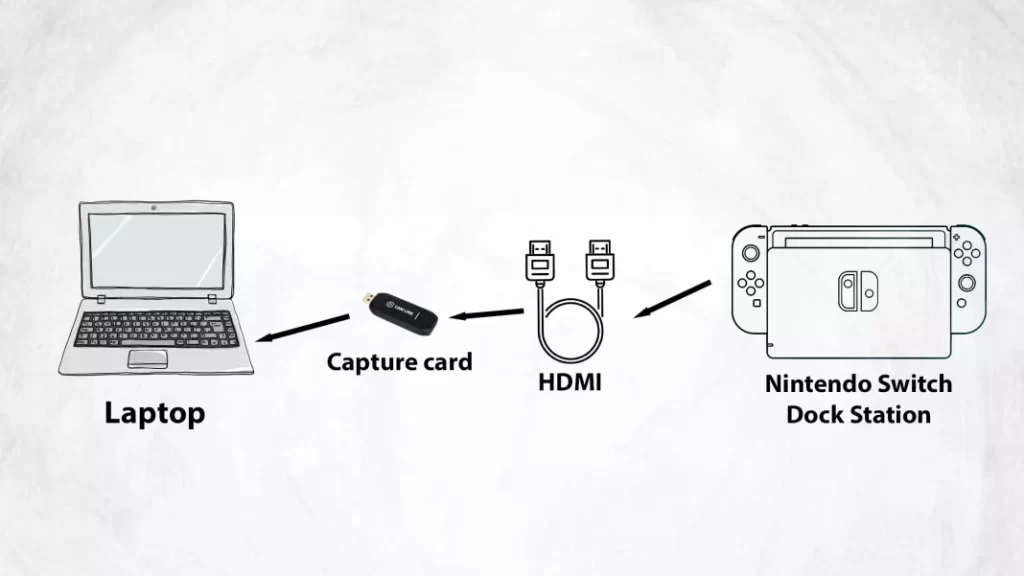
- Подключите карту видеозахвата к компьютеру:
- Карта видеозахвата должна быть подключена к USB-порту.
- Подключите HDMI-кабель к карте видеозахвата.
- Подключите док-станцию Nintendo Switch к карте видеозахвата.
- Поместите Nintendo Switch в док-станцию:
- Переведите Nintendo Switch в режим TV.
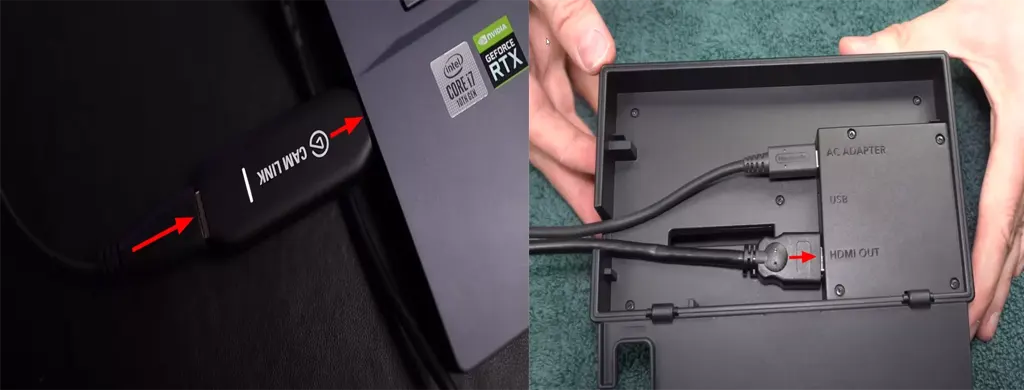
Теперь вам нужно установить и настроить программное обеспечение на компьютере или ноутбуке, чтобы обработать данные, полученные через USB, и вывести изображение на экран. В зависимости от того, какую карту видеозахвата вы приобрели, необходимо будет загрузить программное обеспечение с сайта производителя. Нет смысла подробно описывать настройку, так как существует множество разных моделей карт. После завершения настройки вы должны увидеть экран Nintendo на своем компьютере или ноутбуке. Так как основная цель этих карт — запись геймплея, следуйте инструкциям по правильной настройке записи игр, разрешения и частоты кадров.
Какую карту видеозахвата можно купить для использования с Nintendo Switch
На рынке представлено множество карт видеозахвата, совместимых с Nintendo Switch. Вот несколько популярных моделей:
| Модель | Разрешение | Подключение | Особенности |
|---|---|---|---|
| Elgato Game Capture HD60 S | До 1080p60 | USB 3.0 | Низкая задержка, ПО для записи и редактирования, простое подключение. |
| Elgato Cam Link 4K | До 4K | USB 3.0 | Более дешёвая версия карты видеозахвата от Elgato. |
| AVerMedia Live Gamer Portable 2 Plus | До 1080p60 | USB 2.0 | Встроенный ЖК-экран для предварительного просмотра видео. |
| Razer Ripsaw HD | До 1080p60 | USB 3.0 | ПО для добавления наложений и эффектов, поддержка потоковой передачи с консоли. |
| Magewell USB Capture HDMI Gen 2 | До 1080p60 | USB 3.0 | Подключай и играй, не требует драйверов или ПО, совместимость с различными операционными системами. |
Недостатки использования карты видеозахвата
Хотя использование карты видеозахвата для подключения Nintendo Switch к ноутбуку может быть удобным способом записи или стриминга геймплея, стоит учитывать некоторые возможные недостатки.
- Влияние на производительность: Из-за того, что сигнал проходит две дополнительные конверсии — с HDMI на USB и затем с USB на видеопоток — карты видеозахвата всегда добавляют задержку сигнала, что довольно критично в играх.
- Задержка не является критичной, если вы используете карту видеозахвата для подключения дополнительной веб-камеры для другого угла обзора или для вывода видео с камеры непосредственно на ноутбук.